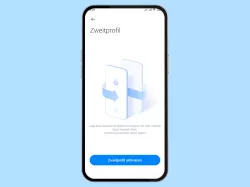Samsung: Geräteadministrator deaktivieren oder verwalten
Wir zeigen dir, wie du unterstützte Apps als Geräteadministrator festlegen kannst und diesen damit weitreichende Zugriff auf dem Samsung-Smartphone erteilst.
Von Simon Gralki · Zuletzt aktualisiert am
Wird eine App als Geräteadmin ausgeführt, wird ein tieferer Systemzugriff auf dem Samsung-Smartphone gestattet, der nur für bekannte Apps gegeben werden sollte. Wie man die Geräteadministratoren verwaltet, zeigen wir hier.
In einigen Fällen müssen Apps als Geräteadministrator hinzugefügt werden, um weitreichende Befugnisse auf dem Samsung-Smartphone zu erhalten und bestimmte Aktionen ausführen zu können. Dazu gehören beispielsweise Sicherheits-Anwendungen wie Anti-Viren-, Optimierungs-Apps, Mein Gerät finden (Find My Mobile) oder Verwaltungs-Apps für Kinderkonten.
Verwalten
Ein Geräteadministrator erhält Rechte, wie zum Beispiel das Löschen aller Daten, Displaysperre ändern, Bildschirm sperren oder die Displaysperre auch teilweise deaktivieren.
Hinweis: Da die App die Berechtigung zum Ändern der Displaysperre oder das Löschen aller Daten erhält, sollte nicht jede App "blind" als Administrator deklariert werden.



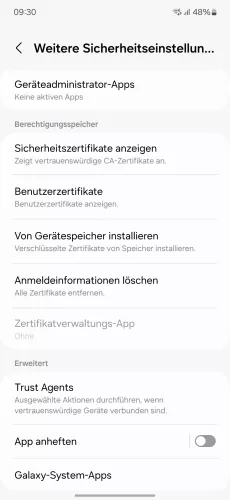

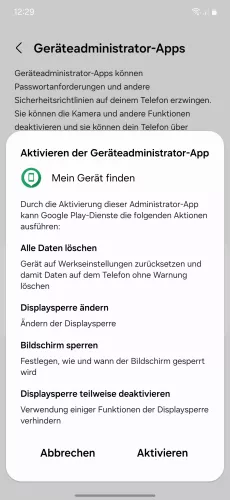
- Öffne die Einstellungen
- Tippe auf Sicherheit und Datenschutz
- Tippe auf Weitere Sicherheitseinstellungen
- Tippe auf Geräteadministrator-Apps
- Aktiviere oder deaktiviere die gewünschte App
- Tippe auf Aktivieren /Deaktivieren






- Öffne die Einstellungen
- Tippe auf Sicherheit und Datenschutz
- Tippe auf Andere Sicherheitseinstellungen
- Tippe auf Geräteadministrator-Apps
- Wähle eine App
- Tippe auf Aktivieren/Deaktivieren
Mit dieser Anleitung aus unserem ultimativen Samsung-Guide erklären wir dir die Benutzeroberfläche OneUI Schritt für Schritt.
Häufig gestellte Fragen (FAQ)
Was macht ein Geräteadministrator?
Eine Geräteadministratoren-App erhält einen erweiterten Systemzugriff auf dem Samsung-Smartphone, um beispielsweise das Gerät zu sperren oder die Daten aus der Ferne zu löschen, wie beispielsweise bei "Mein Gerät finden".
Wie kann man einen Geräteadministrator ausschalten?
In den Sicherheitseinstellungen auf dem Samsung-Smartphone werden alle Apps aufgelistet, die den Status des Geräteadmin anfordern und können jederzeit verwaltet werden.
Nach der Deaktivierung von Administrator-Apps könnten manche Funktionen eingeschränkt sein.
Warum wird eine gewünschte App nicht angezeigt?
Wird eine App in der Auflistung nicht angezeigt, so fordert die App selbst nicht die Rechte als Administrator ein. Folglich wird sie in den Einstellungen nicht angezeigt. Wenn du dir aber sicher bist, dass sie Admin-Rechte haben sollte, so kann es hilfreich sein die App einfach mal zu starten. Prüfe danach, ob sich die App dann zum Admin machen lässt.